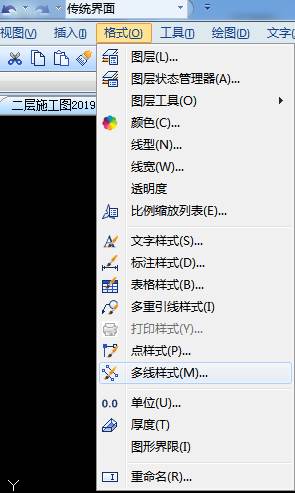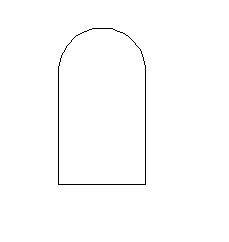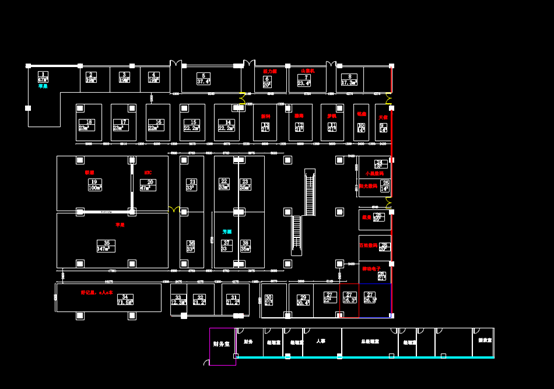本文是基礎教程練習的文章,主要介紹如何用
CAD基本功能畫拱形門。通過學習可以輕松掌握一些設置和畫圖技巧,希望你能喜歡本文如何用CAD畫拱形門
1.先點擊菜單欄上的【格式】>【多線樣式】,就會彈出【多線樣式】對話框
點擊【添加】,彈出【創建新多線樣式】對話框后按“繼續”按鈕。
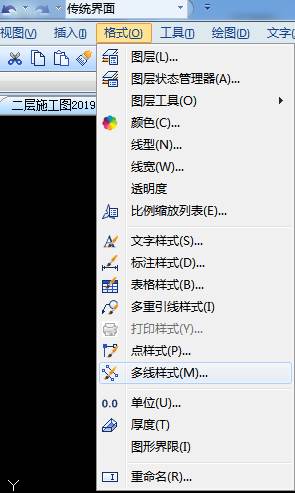
2.在彈出【新建多樣式】對話框里面勾選“外弧起點”和“直線端點”兩個對話框,按確定。

3.在菜單欄里面選擇【繪圖】>【多線】命令,啟動多線命令來繪制拱形
4.在命令行輸入S,按Enter鍵,輸入多線比例500,按Enter鍵
5.指定下一點,輸入650,表示拱高650,按Enter鍵。就可完成拱形的繪制了
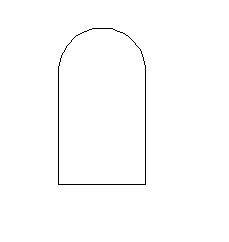
命令行操作提示如下。
命令: MLINE
當前設置: 對正 = 上,比例 = 20.00,樣式 = GONGXING
指定起點或 [對正(J)/比例(S)/樣式(ST)]:s (選擇比例樣式,按Enter鍵)
輸入多線比例 <20.00→: 500 (輸入拱形寬度,按Enter鍵)
指定下一點: 650 (拱形高度,包括上部半個圓的高度,其直徑為500,按Enter鍵)
指定下一點或 [放棄(U)]: (按Enter鍵結束繪圖操作)
本文介紹了如何用CAD畫拱形門,通過本文介紹可以學習多線樣式的設置和基本的畫圖功能。當然如果遇到話拱形門的時候,那就輕車熟路了。